手机怎么照片镜像翻转 手机图片镜像翻转教程
日期: 来源:冰糖安卓网
手机怎么照片镜像翻转,在现如今的社交媒体时代,拍照已经成为人们生活中不可或缺的一部分,有时我们可能会遇到一个问题,那就是照片的镜像翻转。不用担心现代智能手机提供了一种简单而快捷的解决方法。通过手机的图片镜像翻转功能,我们可以轻松地调整照片的方向,使其更加符合我们的需求。接下来让我们一起来了解一下手机图片镜像翻转的教程吧!
手机图片镜像翻转教程
操作方法:
1.在手机里打开相册选项。
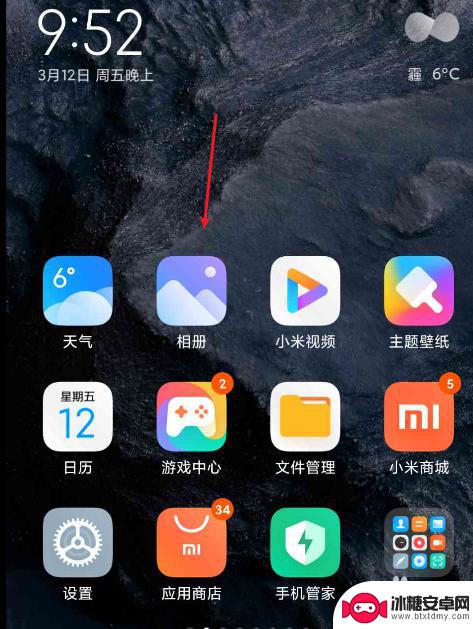
2.在相册中找到需要镜像反转的图片,点击编辑选项。
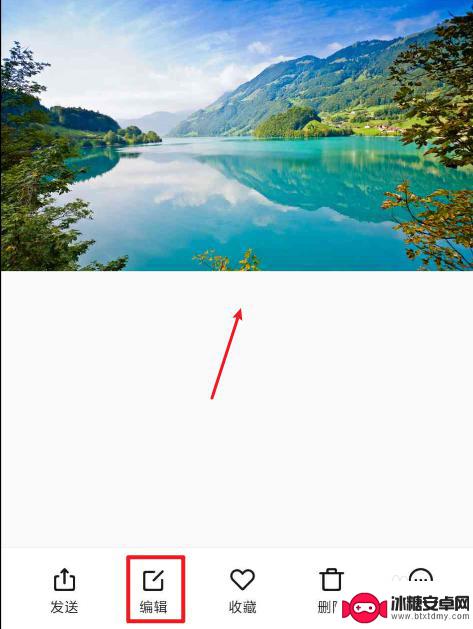
3.打开图片编辑页面,点击剪切旋转选项。
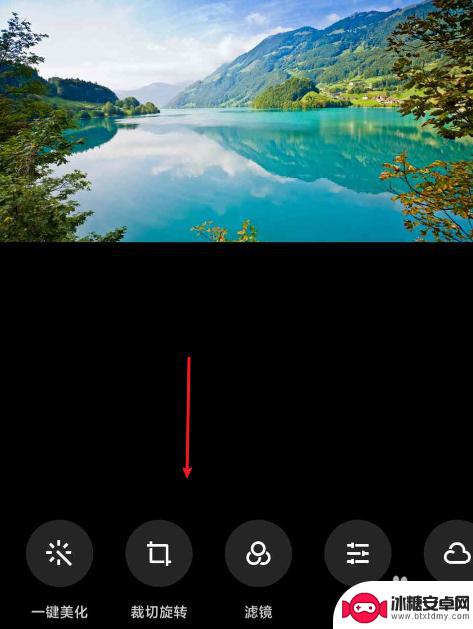
4.在剪切旋转页面中,点击镜像水平反转功能图标。
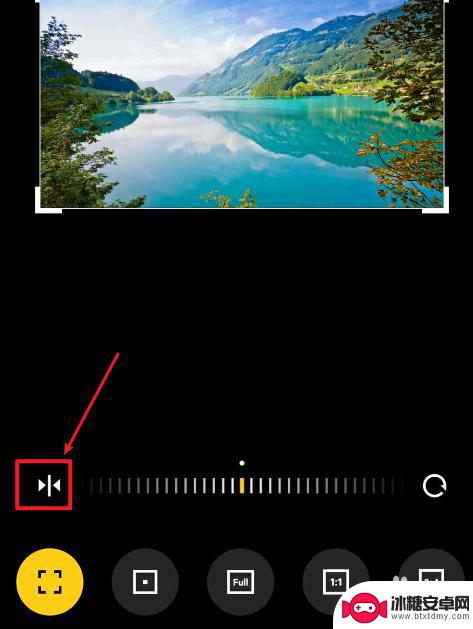
5.图片就会进行镜像翻转。
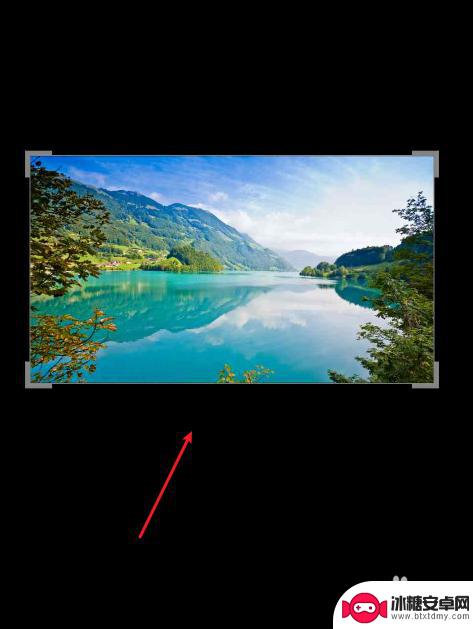
6.翻转之后,点击右下角的勾图标。就可以将图片进行保存。
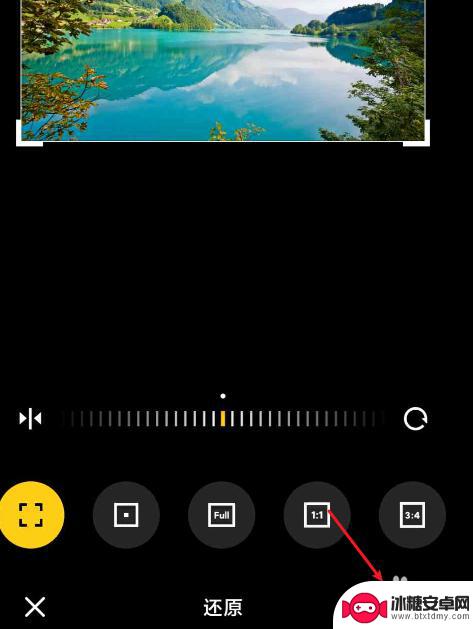
以上就是手机如何镜像翻转照片的全部内容,如果你也遇到了类似情况,快来参考小编的方法来解决吧!希望对大家有所帮助。












